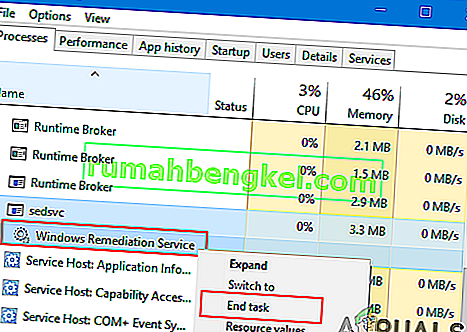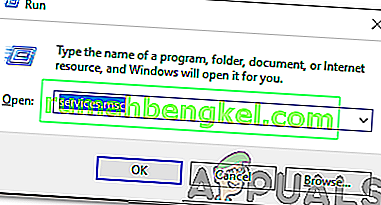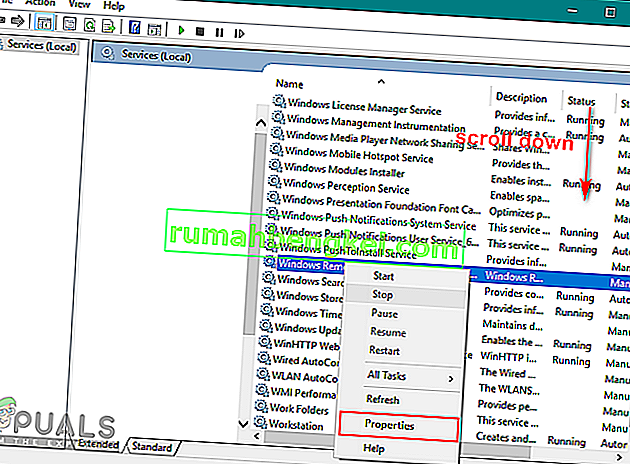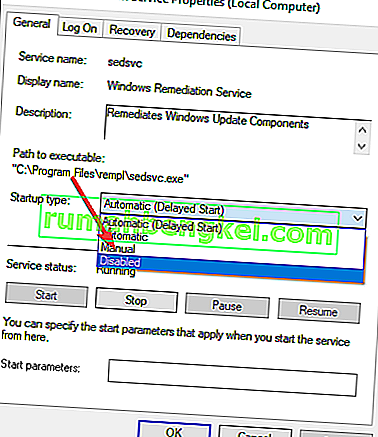Windows Update es un servicio de Microsoft que se supone que mejora el rendimiento del sistema operativo. Se utiliza para mantener actualizados el sistema operativo Microsoft Windows y los programas relacionados con Microsoft. Las actualizaciones incluyen paquetes de servicio, parches y actualizaciones de controladores. Sin embargo, estas actualizaciones pueden traer problemas que afectarán la experiencia del usuario. El archivo Sedlauncher.exe viene con Windows Update que puede causar un alto uso del disco y otros problemas con Windows 10.
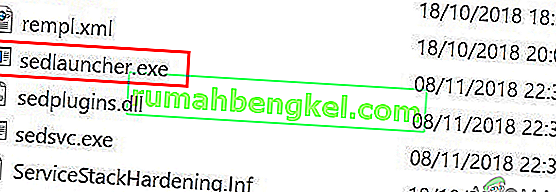
¿Cuál es Sedlauncher.exe?
Sedlauncher.exe es un archivo que se utiliza para mejorar los componentes del Servicio de actualización de Windows. Este archivo se copia en su sistema con el parche de actualización de Windows 10 KB4023057 . La ubicación del archivo estará en el directorio del sistema ' C: \ Archivos de programa ' dentro de la carpeta ' rempl '. Sedlauncher.exe se incluye en el Servicio de reparación de Windows para proteger y acelerar el proceso de actualización de Windows 10. Sin embargo, esto también puede causar el problema del uso elevado del disco. Los usuarios pueden ser bastante decepcionantes para un archivo de actualización que consume RAM y uso de CPU. Donde deberían usarse para otras tareas, como jugar o usar el navegador. Sedlauncher.exe tiene una firma digital de Microsoft y no es un virus .
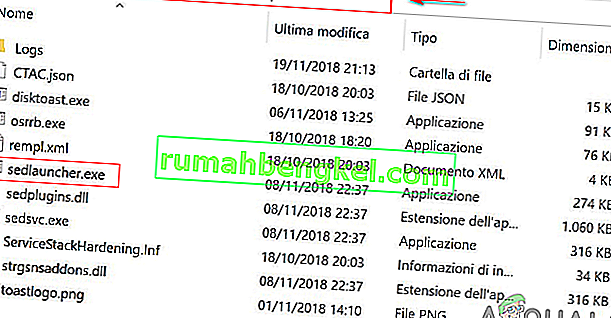
Sin embargo, si este archivo no se encuentra en la siguiente ubicación como se mencionó anteriormente, debe ejecutar un análisis completo del sistema. Algunos malware se camuflan como un proceso legítimo ubicado en la carpeta ' C: \ Windows ' o ' C: \ Windows \ System32 '. Puede intentar descargar Malwarebytes para Windows y ejecutarlo para escanear su sistema.
¿Cómo deshabilitar Sedlauncher.exe?
Ahora que sabemos que sedlauncher.exe es parte del parche de actualización KB4023057, por lo que es útil para actualizar Windows 10. Sin embargo, si está causando el problema del uso elevado de CPU, entonces querrá deshabilitarlo. Puede detenerlo temporalmente o deshabilitarlo de forma permanente. Hay algunos métodos para deshabilitar este ejecutable para que no use la memoria del sistema, como se menciona a continuación:
Método 1: deshabilitar Sedlauncher.exe desde el Administrador de tareas
El método más común y simple para deshabilitar un proceso es hacerlo desde el Administrador de tareas. Puede encontrar todos los procesos y servicios que se ejecutan en su sistema en el Administrador de tareas. Para deshabilitar sedlauncher.exe, siga los pasos a continuación:
- Mantenga presionada la tecla de Windows y presione R para abrir Ejecutar , escriba ' taskmgr ' e Intro para abrir el Administrador de tareas .

- Desplácese hacia abajo en la pestaña Procesos para encontrar el Servicio de reparación de Windows .
- Haga clic derecho sobre él y elija la opción Finalizar tarea .
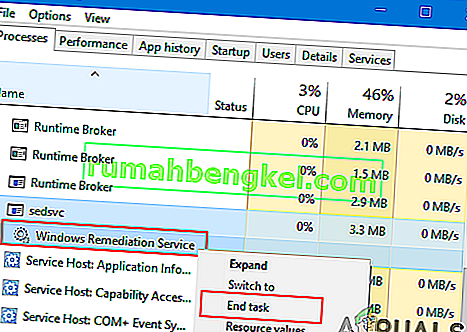
- Ahora revise su sistema por un tiempo para notar la mejora en velocidad y memoria.
Método 2: deshabilitar Sedlauncher.exe de los servicios
Otro método es deshabilitar el servicio en sí desde la utilidad de servicios. Puede hacer esto buscando el Servicio de reparación de Windows en la utilidad de servicio y cambiando las propiedades del servicio. Para aplicar este método, siga los pasos a continuación:
- Mantenga presionada la tecla Windows y presione R para abrir Ejecutar , luego escriba ' services.msc ' y Enter .
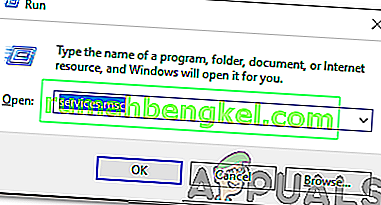
- Desplácese hacia abajo en la lista en la ventana de la utilidad de servicio para encontrar el servicio de reparación de Windows .
- Haga clic derecho sobre él y elija Propiedades .
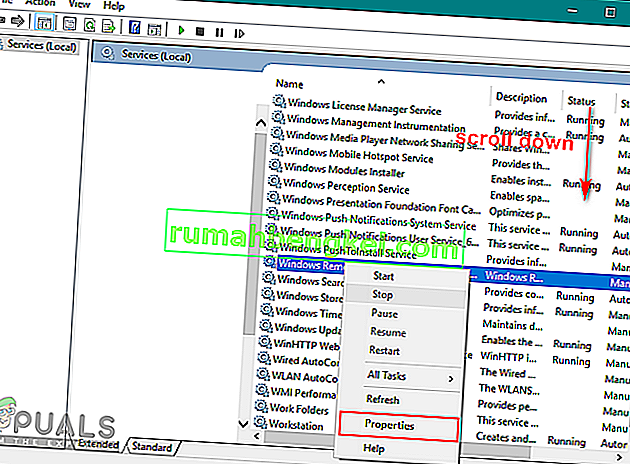
- En la pestaña General , haga clic en el menú desplegable Tipo de inicio y elija Deshabilitado , luego Aplicar
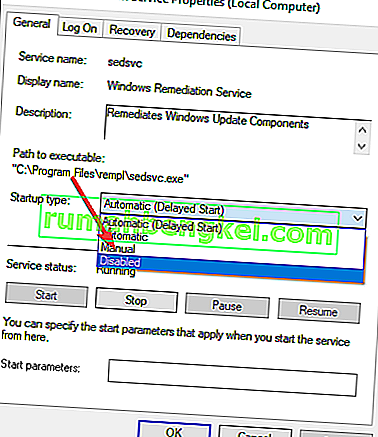
- Reinicie su computadora y esto solucionará el problema sedlauncher.exe.